摘要
恭喜! 您剛完成從頭開始建立 Microsoft Power BI 報表的流程,並和其他人共用您的成果。 讓我們復習一下您學到了什麼。
在 [Power BI Desktop] 中,您可以連線到各種資料來源。 您只要選取功能區上的 [取得資料],就會出現許多連接器選項。
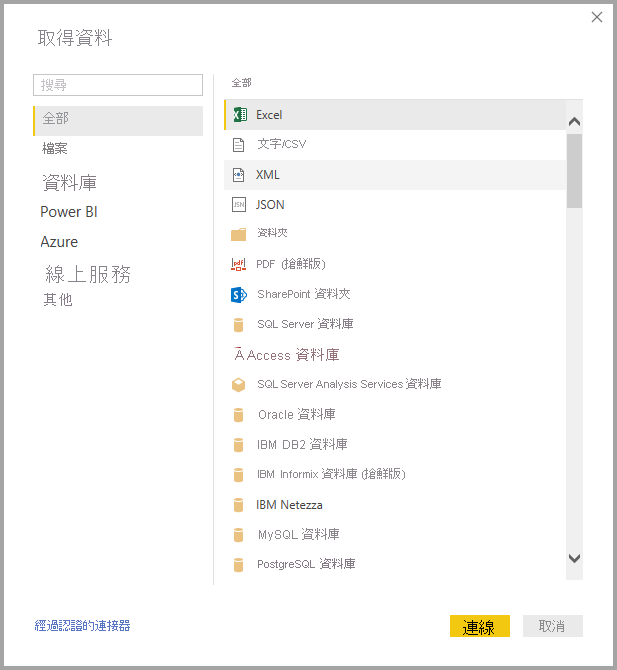
您也了解到,只要建立第二個 [取得資料] 連線,就可以輕鬆連線到多個資料來源。 您也可以使用 [Power Query 編輯器] 中的 [新來源] 按鈕。 [Power Query 編輯器] 中的 [導覽器] 視窗提供資料的預覽。
![[導覽器] 視窗](media/pbid-getdata_02.jpg)
選取資料之後,您可以移除資料行和資料列,按照您想要的方式替資料塑形,或是將連線合併為可在報表中使用的單一資料模型。
您已了解只要將欄位拖曳到報表畫布上,就能建立輕鬆視覺效果。 您也可以隨意變更那些視覺效果,進行實驗直到它們看起來就和您想要的一樣。
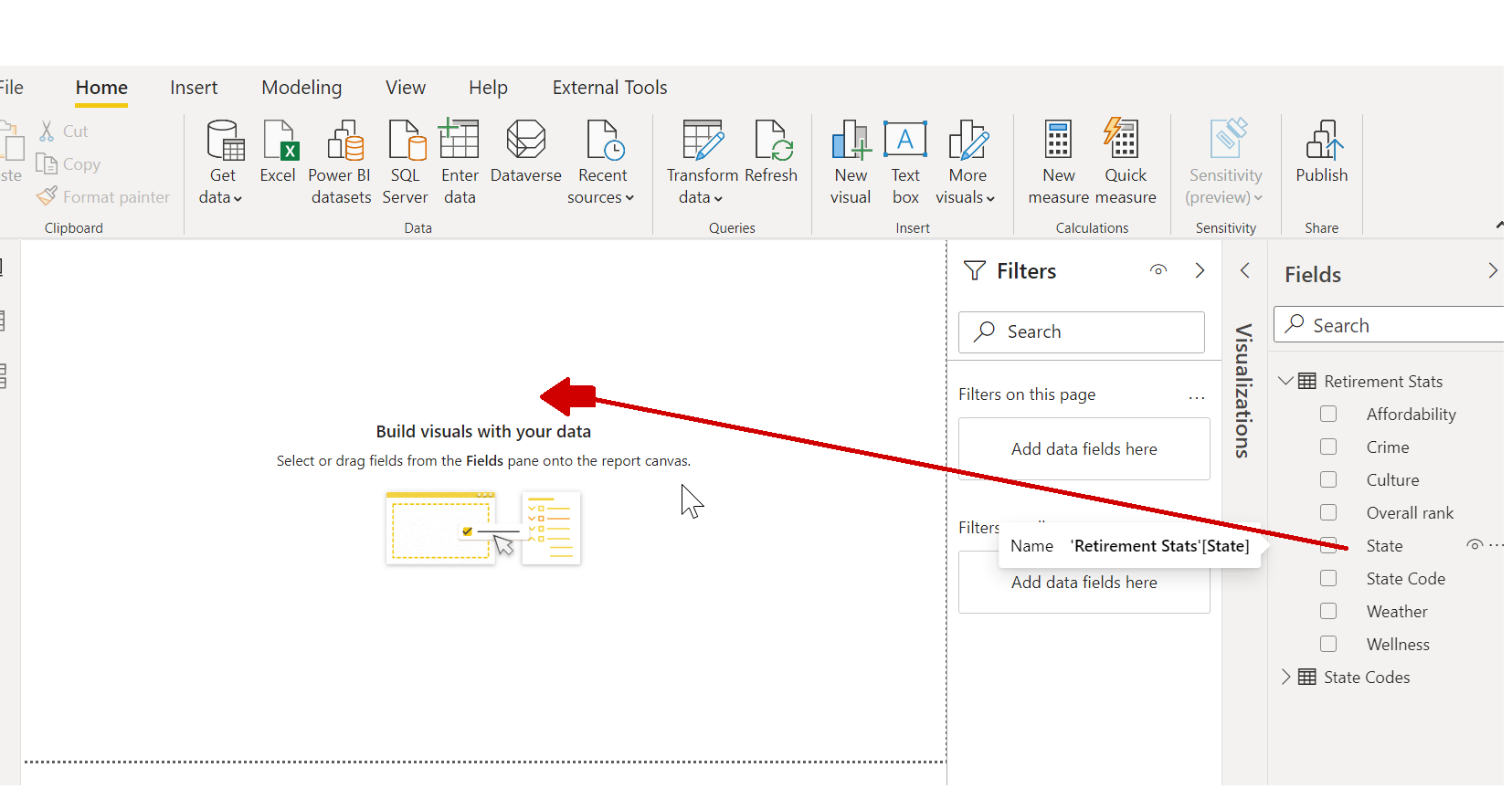
您的報表全部都完成之後,您可以將它發佈至 Power BI 服務以與組織中的其他人共用。
![[發佈] 按鈕](media/pbid-share_01.png)
做得好! 您大概還記得,之前我們只新增了幾個視覺效果便繼續之後的課程,並承諾會在此摘要中提供已完成報表的連結。 因此,我們在這裡提供了連結。 若要下載完成的 Power BI Desktop 報表,請使用下列連結:
- 完成的 Power BI Desktop 報表:Getting Started with Power BI Desktop
做得好! 關於 Power BI 和 Power BI Desktop,還有許多精彩的內容,所以請繼續探索更多課程模組,讓您的學習更加深入。